Hier erfahren Sie, wie Sie Wecker stellen, Benachrichtigungen verwalten und Benachrichtigungsmodi über die einzelnen Symbole festlegen können.
Wenn Sie Änderungen an anderen Einstellungen Ihrer Pixel Watch vornehmen möchten, lesen Sie den Hilfeartikel Zifferblatt, Hintergrund und andere Einstellungen auf Google Pixel Watch ändern.
Wecker und Benachrichtigungen verwalten
Wecker stellen
- Drücken Sie die Taste neben der Krone Ihrer Google Pixel Watch.
- Wischen Sie nach oben, um alle Apps zu sehen.
- Tippen Sie auf Wecker.
- Tippen Sie auf „Hinzufügen“
.
- Wählen Sie die Uhrzeit aus
tippen Sie auf das Häkchen
.
Nachdem der Wecker erstellt wurde, wird er auf dem Weckerdisplay angezeigt.
Wecker ändern
Änderungsoptionen des Weckers:
- Weckzeit ändern
- Häufigkeit des Weckers ändern
- Vibration für Wecker aktivieren oder deaktivieren
- Weckton aktivieren oder deaktivieren
- Wecker vollständig löschen
- Drücken Sie die Taste neben der Krone Ihrer Google Pixel Watch.
- Wischen Sie nach oben, um alle Apps zu sehen.
- Tippen Sie auf Wecker.
- Tippen Sie auf den Wecker, den Sie bearbeiten möchten. Hier können Sie die Weckereinstellungen ändern.
Wecker synchronisieren
Sie können Ihre Wecker auf dem Smartphone mit Pixel Watch 2 synchronisieren. In dem Fall klingelt der Wecker auf beiden Geräten.
- Öffnen Sie auf Ihrem Smartphone die Uhr
.
- Tippen Sie auf „Mehr“
Einstellungen.
- Aktivieren Sie Wecker synchronisieren.
- Wählen Sie Ihre Smartwatch aus und tippen Sie auf Synchronisieren.
Tippen Sie auf Wecker klingeln lassen auf, um Adaptives Klingeln oder Smartwatch und Smartphone auszuwählen.
Probleme bei der Weckersynchronisierung beheben
Wenn die Wecker auf Ihrer Smartwatch und Ihrem Smartphone nicht ordnungsgemäß synchronisiert werden, prüfen Sie, ob das Betriebssystem auf beiden Geräten auf die neueste Version aktualisiert wurde und ob die Uhr App auf beiden Geräten ebenfalls auf dem neuesten Stand ist.
Benachrichtigungen einrichten
Richten Sie die App- und Smartphone-Benachrichtigungen ein, die Sie auf Ihrer Pixel Watch erhalten möchten.
Benachrichtigungen aktivieren
- Öffnen Sie auf Ihrem Smartphone die Google Pixel Watch App
.
- Tippen Sie unter Einstellungen auf Benachrichtigungen.
- Tippen Sie in der Liste auf eine Smartwatch- oder Smartphone-App, um deren Benachrichtigungen zu aktivieren oder zu deaktivieren.
Benachrichtigungstöne aktivieren oder deaktivieren
- Öffnen Sie auf Ihrem Smartphone die Google Pixel Watch App
.
- Tippen Sie unter Einstellungen auf Benachrichtigungen.
- Tippen Sie auf Benachrichtigungen stummschalten.
- Tippen Sie in der Liste auf eine Stummschaltungseinstellung, um den Ton oder die Vibration ein- oder auszuschalten.
Probleme mit Benachrichtigungen und Anleitung zum Beheben
Einstellungen prüfen
Einstellungen auf Ihrem Android-Smartphone
| Einstellung und Beschreibung | Problembehebung |
|---|---|
| Die Smartphone-Benachrichtigungen für die Pixel Watch App sind deaktiviert. | Aktivieren Sie in den Einstellungen Ihres Smartphones die Benachrichtigungen für die Pixel Watch App. |
| Die Smartphone-Benachrichtigungen für die Pixel Watch App sind auf „Lautlos“ gestellt. | Deaktivieren Sie in den Einstellungen Ihres Smartphones den Lautlos-Modus für die Pixel Watch App. |
Einstellungen in der Google Pixel Watch App 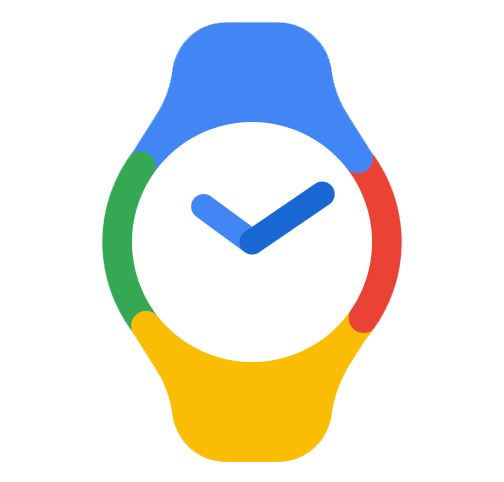 auf Ihrem Smartphone
auf Ihrem Smartphone
| Einstellung und Beschreibung | Problembehebung |
|---|---|
| Die Benachrichtigungen der Pixel Watch App sind in den Einstellungen nicht aktiviert. | Gehen Sie in der Pixel Watch App zu Benachrichtigungen |
| Die Benachrichtigungen für die Pixel Watch App sind auf Ihrem Smartphone auf „Lautlos“ gestellt und werden daher in der Pixel Watch App ausgeblendet. | Gehen Sie in der Pixel Watch App zu Smartwatch-Einstellungen |
|
Benachrichtigungen, die Sie während der Nutzung Ihres Smartphones erhalten, erscheinen nicht auf Ihrer Smartwatch, wenn Benachrichtigungen generell auf Stummschalten gesetzt sind. |
Gehen Sie in der Pixel Watch App zu Benachrichtigungen dass diese Option deaktiviert ist. |
Einstellungen auf Google Pixel Watch
| Einstellung und Beschreibung | Problembehebung |
|---|---|
|
Benachrichtigungen sind auf „Lautlos“ gestellt, wenn Sie Ihre Smartwatch nicht tragen. |
Gehen Sie auf Ihrer Pixel Watch zu Einstellungen |
|
Die folgenden Modi sind aktiviert und Benachrichtigungen daher deaktiviert:
|
Wischen Sie auf Ihrer Pixel Watch auf dem Zifferblatt nach unten Hinweis: Deaktivierte Symbole haben einen dunklen Hintergrund. |
Verbindung prüfen
- Wischen Sie auf Ihrer Google Pixel Watch nach unten
tippen Sie auf die Einstellungen
.
- Tippen Sie auf Konnektivität
Bluetooth
aktivieren Sie Bluetooth.
- Wischen Sie nach rechts, um zum Menü zurückzukehren. Tippen Sie auf WLAN
aktivieren Sie WLAN.
Wenn Sie einen „Netzwerkverbindungsfehler“ erhalten, können Sie Probleme beim Verbinden mit dem WLAN beheben.
Wenn Sie kein Bluetooth oder WLAN verwenden, müssen Sie für Ihre Smartwatch einen LTE-Mobilfunktarif haben:
- Wischen Sie auf Ihrer Google Pixel Watch nach unten
tippen Sie auf die Einstellungen
.
- Tippen Sie auf Konnektivität
Mobilgerät.
Benachrichtigungsmodi festlegen
Wählen Sie einen Benachrichtigungsmodus aus, um vorübergehend mehrere Benachrichtigungen gleichzeitig zu pausieren. Wischen Sie vom oberen Displayrand Ihrer Google Pixel Watch nach unten und tippen Sie auf ein Symbol, um schnell zu Folgendem zu wechseln:
 Flugmodus
Flugmodus
 Kinomodus
Kinomodus
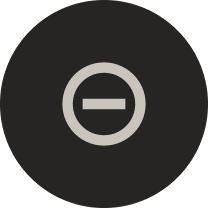 Bitte nicht stören
Bitte nicht stören
Alle Benachrichtigungen werden deaktiviert und eingehende Anrufe werden stummgeschaltet. Halten Sie diese Option gedrückt, um Ausnahmen für wichtige und wiederkehrende Anrufer, Wecker und Medientöne anzupassen.
Hinweis: Halten Sie dieses Symbol lange gedrückt, um Ausnahmen für wichtige und wiederkehrende Anrufer, Wecker und Medientöne anzupassen.